Gogle’s Gmail et Microsoft’s Outlook.com sont les deux services de messagerie gratuits les plus populaires au monde, et l’un ou l’autre est un choix parfaitement adapté pour votre compte de messagerie principal. Tant que vous êtes prêt à vous contenter d’une adresse dans le domaine de quelqu’un d’autre, c’est-à-dire.
Pour ceux qui préfèrent une adresse électronique personnalisée qui utilise un domaine personnalisé qu’ils possèdent, les options de l’une ou l’autre société ont historiquement nécessité un compte professionnel payant (G Suite de Google, Office 365 Business de Microsoft) utilisant un ensemble complexe, presque écrasant, d’outils d’administration conçus pour des administrateurs réseau à plein temps. Vous devez également avoir la volonté et la capacité de configurer les enregistrements DNS et les gestionnaires d’échange de courrier, un processus qui peut sembler aussi ésotérique que tout ce qu’ils enseignent à Poudlard.
Donc, imaginez ma surprise et mon plaisir lorsque j’ai découvert une fonctionnalité bien cachée qui permet à toute personne ayant un abonnement Office 365 Home ou Personal d’attacher une adresse e-mail personnalisée à ce compte, avec jusqu’à 50 Go de stockage d’e-mails pour ce compte ainsi que la prise en charge du cryptage des e-mails. L’interface Web est dépourvue de publicité, et vous pouvez utiliser n’importe quel client de messagerie, y compris l’application Windows 10 Mail ou le programme Outlook inclus dans Office 365, pour accéder à votre compte.
Si vous avez un abonnement à Office 365 Home, vous pouvez partager cet abonnement avec un maximum de cinq personnes, chacune d’entre elles ayant également la possibilité de créer une adresse électronique personnalisée dans votre domaine personnalisé.
Vous devez payer des frais annuels pour enregistrer et gérer le domaine, mais il n’y a pas de frais supplémentaires tant que votre abonnement Office 365 est actif.
(Il convient de noter que la documentation officielle de Microsoft pour ces « fonctionnalités Outlook.com Premium pour les abonnés Office 365 » ne mentionne pas l’adresse électronique personnalisée. Au lieu de cela, ces détails se trouvent dans une FAQ distincte : « Obtenir une adresse électronique personnalisée dans Office 365. »)
Alors, quel est le piège ? Il y en a trois :
Premièrement, vous êtes tenu d’utiliser GoDaddy pour acheter ou gérer votre domaine personnalisé. Il n’y a aucun moyen de connecter un domaine d’un autre registraire à ce compte. Et les prix de GoDaddy ne sont pas exactement compétitifs. J’ai payé 12 $ et des poussières pour la première année de mon domaine .com, mais les renouvellements coûtent 18 $ par an, et vous devrez payer 10 $ de plus par an si vous voulez que vos coordonnées soient confidentielles, ce qui donne une facture annuelle de 28 $ après l’expiration de l’offre promotionnelle de la première année.
En revanche, Google Domains facture un montant fixe de 12 $ pour un domaine .com, avec la protection de la vie privée comme option sans frais. De même, Namecheap facture 13 $ pour un domaine .com et promet que son service de protection de la vie privée WhoisGuard est « gratuit pour toujours ».
(Si vous possédez déjà un domaine que vous souhaitez utiliser avec votre abonnement Office 365, vous devrez d’abord le transférer vers GoDaddy. Une fois le transfert terminé, vous pourrez joindre ce domaine à votre abonnement Office 365 grand public.)
Deuxièmement, Microsoft vous a déjà vu calculer combien vous pourriez économiser en abandonnant votre coûteux compte d’entreprise pour cette option beaucoup moins chère. Les conditions de licence des abonnements Office 365 grand public stipulent explicitement que « le service/logiciel ne peut être utilisé pour des activités commerciales, à but non lucratif ou génératrices de revenus. » De même, le contrat de services Microsoft précise qu’Outlook.com est « destiné à votre usage personnel et non commercial, à moins que vous ne disposiez de droits d’utilisation commerciale dans le cadre d’un contrat distinct avec Microsoft. »
Bien sûr, aucun contrôle technique ne vous empêchera de faire basculer une petite entreprise vers les fonctionnalités premium d’Office 365 Home dans Outlook.com, mais ce contrat de licence devrait effrayer la plupart des propriétaires d’entreprise prudents.
Enfin, vous disposez d’une et d’une seule adresse électronique personnalisée par boîte aux lettres. Cette fonctionnalité ne prend pas en charge la création d’alias supplémentaires utilisant votre domaine personnalisé au-delà du premier que vous créez pour chaque boîte aux lettres.
Si vous disposez actuellement d’un abonnement Office 365 Home ou Personal associé à une boîte aux lettres Outlook.com (plus précisément, une adresse e-mail se terminant par @outlook.com, @hotmail.com, @live.com ou @msn.com), voici comment ajouter une adresse e-mail personnalisée :
- Signez-vous sur Outlook.com en utilisant l’adresse e-mail associée à votre abonnement Office 365 consumer.
- Cliquez sur l’icône d’engrenage à gauche de votre photo de profil pour ouvrir le volet Paramètres, puis cliquez sur Afficher tous les paramètres d’Outlook au bas de ce volet.
- Dans la boîte de dialogue Paramètres illustrée ci-dessus, cliquez sur Premium (1), puis sur Démarrer (2).
- Cette option vous amène à la boîte de dialogue Personnaliser votre adresse électronique, illustrée ici. Cliquez sur Obtenir un domaine si vous souhaitez acheter un nouveau domaine ; cliquez sur le petit lien Je possède déjà un domaine GoDaddy en bas de la boîte de dialogue pour joindre un domaine que vous possédez déjà.
- Suivez les invites pour acheter ou joindre un domaine chez GoDaddy, puis saisissez le nom que vous souhaitez utiliser pour votre adresse personnalisée.
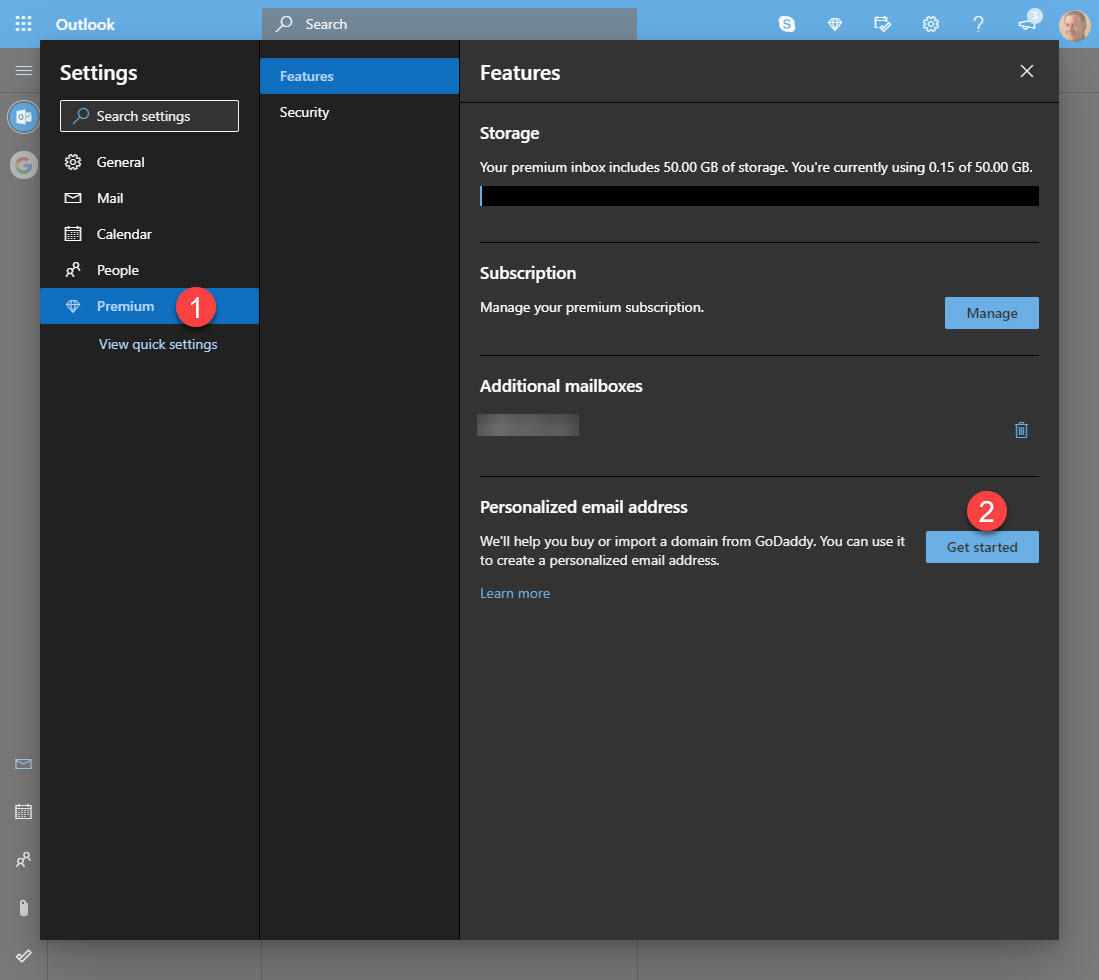
Pour joindre un domaine personnalisé à Outlook.com, commencez sur cette page de paramètres.

Cette boîte de dialogue vous conduit à GoDaddy, qui est le seul registraire de domaine pris en charge pour les comptes grand public Office 365.
Vous devrez peut-être attendre quelques minutes pour que GoDaddy et Outlook.com complètent la connexion, mais vous pouvez vérifier l’état à tout moment en ouvrant à nouveau Outlook.com, en vous connectant avec le compte Microsoft associé à votre abonnement Office 365, et en allant dans Paramètres > Premium > Adresse électronique personnalisée. En tant que propriétaire de l’abonnement, vous pouvez voir tous les utilisateurs associés à votre abonnement.

Gérer les adresses électroniques personnalisées à partir de cette page de paramètres Outlook.com.
Tout utilisateur avec lequel vous avez partagé votre abonnement Office 365 Home peut se rendre sur cette même page de paramètres après s’être connecté avec son compte Microsoft pour créer sa propre adresse dans votre nouveau domaine partagé.Si tout cela vous semble vaguement familier, ce n’est pas seulement votre imagination. Microsoft a d’abord déployé cette fonctionnalité en tant qu’abonnement Outlook.com Premium autonome en 2016, mais a fermé le programme à la fin de 2017. Pour la poignée de lecteurs qui ont encore l’un de ces abonnements, Microsoft a envoyé un avis cette semaine indiquant qu’il fermera le tableau de bord Outlook.com Premium à la fin de février 2020 et ne renouvellera pas ces abonnements lorsqu’ils expireront.
Si vous avez déjà un abonnement Office 365 Home ou Personal et que vous souhaitez joindre un domaine personnalisé, le coût supplémentaire, même aux prix gonflés de GoDaddy, en vaut probablement la peine, surtout si vous avez d’autres utilisateurs partagés qui bénéficieraient également d’une adresse électronique personnalisée.
Les alternatives sont un compte G Suite ou un abonnement Office 365 Business Essentials, qui coûtent tous deux 5 $ par utilisateur et par mois et n’incluent pas les applications de bureau d’Office 365. Un abonnement Office 365 Business Premium, avec la messagerie et les apps de bureau, coûte 12,50 dollars par utilisateur et par mois. À ces prix, ne soyez pas surpris si certaines petites entreprises de un à cinq utilisateurs décident de tenter les dieux des licences Microsoft.